Komponentbibliotek
I oversiktsartikkelen for oppretting av komponenter får du en innføring i komponenter i lerretsappen. Når du oppretter komponenter i en app, kan du også opprette et bibliotek med komponenter som kan brukes på nytt. Ved å opprette et komponentbibliotek kan apper enkelt dele og oppdatere én eller flere komponenter med andre utviklere.
Komponentbiblioteker er beholdere for komponentdefinisjoner som gjør det enkelt å gjøre følgende:
- Oppdag og søk i komponenter.
- Publiser oppdateringer.
- Informer apputviklere om tilgjengelige komponentoppdateringer.
Obs!
Komponentbiblioteker er den anbefalte måten å bruke komponenter på nytt på tvers av apper. Når du bruker et komponentbibliotek, beholder en app avhengigheter for komponentene som brukes. Apputvikleren blir varslet når oppdateringer til avhengige komponenter blir tilgjengelige. Derfor bør alle nye gjenbrukbare komponenter opprettes i komponent bibliotekene i stedet. En tidligere Power Apps-funksjon som tillot import av komponenter fra én lerretsapp til en annen, er fjernet.
Forskjellen mellom en app og et komponentbibliotek
Et komponentbibliotek er et sentralisert og administrert repositorium med komponenter for gjenbruk.
Sett inn-ruten i venstre navigasjon åpnes som standard i en komponentfane hvis du oppretter et komponentbibliotek. Når du oppretter en app, viser denne visningen skjermer i stedet for komponenter.
Skjermene i et komponentbibliotek er bare tilgjengelige for testing. Det gir bibliotekutviklere en rask måte å teste de opprettede komponentene på et faktisk skjermbilde, og også validere oppdateringsvirkemåten etter hvert som komponenter forbedres over tid. Hvis du vil bruke komponentene fra komponentbiblioteket, må du opprette en app som bruker komponentbiblioteket.
Du kan forhåndsvise komponenter for komponentbiblioteket ved hjelp av skjermbildene i biblioteket med avspillingsalternativet. Når du velger komponentfanen, er avspillingsalternativet deaktivert. Komponentbiblioteket vises ikke når du bruker Power Apps Mobile.
Obs!
Komponentbiblioteket som omtales i denne artikkelen, er forskjellig fra Power Apps component framework som gjør det mulig for utviklere å opprette kodekomponenter for modelldrevne apper og lerretsapper. Hvis du vil ha mer informasjon, kan du gå til Oversikt over Power Apps component framework.
Arbeide med komponentbiblioteket
Du kan opprette et nytt komponentbibliotek eller redigere et eksisterende komponentbibliotek fra samme grensesnitt. Gå til Power Apps > velg Mer i venstre navigasjon > velg Oppdag alle > velg Komponentbiblioteker i delen Appforbedringer. Du kan også feste alternativet Komponentbiblioteker i Power Apps-grensesnittet. Mer informasjon: Venstre navigasjon i Power Apps
Opprette et eksempel på et komponentbibliotek
Fremgangsmåten for å opprette komponenter i et komponentbibliotek er den samme som for oppretting av komponenter i en app. Du oppretter et komponentbibliotek og bruker deretter fremgangsmåten for å opprette komponenter fra eksempel på oversikt over komponenter. Deretter skal du bruke komponentbiblioteket til å legge til komponenter som kan brukes om igjen, i en ny app.
Logg deg på Power Apps.
Velg Komponentbiblioteker i venstre navigasjon, og velg deretter Nytt komponentbibliotek. Velg alternativt Mer i venstre navigasjon > velg Oppdag alle > velg Komponentbiblioteker i delen Appforbedringer.
Gi komponentbiblioteket navn et Menykomponenter. Du kan også angi et annet navn.
Følg fremgangsmåten for å opprette komponenter fra eksempel på oversikt over komponenter. Du trenger ikke å åpne Power Apps Studio eller opprette en ny tom app, siden du allerede har opprettet et nytt komponentbibliotek. Begynn med trinn 2.
Etter at du har fulgt fremgangsmåten for å opprette komponenter, kan du følge fremgangsmåten nedenfor for å legge til komponenter i et skjermbilde og fremgangsmåten for å opprette en utdataegenskap.
Når du har fullført opprettelsen av komponenter og tester, lagrer du komponentbiblioteket ved å velge Fil-menyen og deretter velge Lagre.
Du kan også lagre en versjonsmerknad. En versjonsmerknad er nyttig for å hente versjoner av et komponentbibliotek, og til å oppgradere komponentene som brukes i apper fra dette komponentbiblioteket.
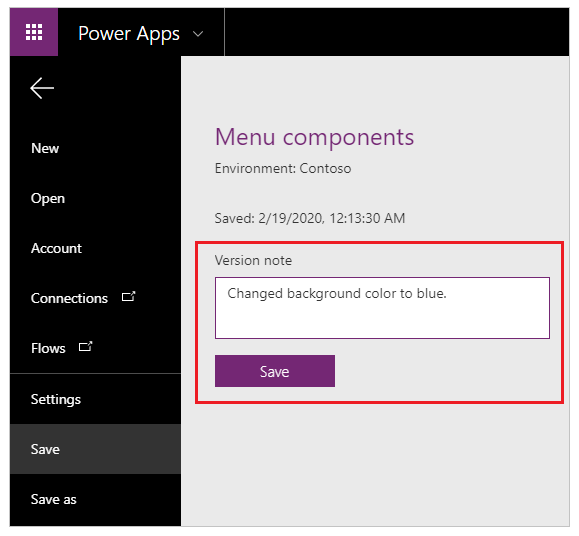
Tips
En versjonsmerknad er nyttig når du ser gjennom versjoner av et komponentbibliotek, og når apputviklere bruker komponentbiblioteket til å se gjennom endringer og oppdatere apper som bruker disse komponentene etter behov. Gå til oppdatering av et komponentbibliotek for å få flere detaljer.
Et lagret komponentbibliotek kan publiseres. Bare publiserte komponentbibliotek-oppdateringer er tilgjengelige for apper som bruker et komponentbibliotek. Velg Publiser for å publisere komponentbibliotekversjonen:
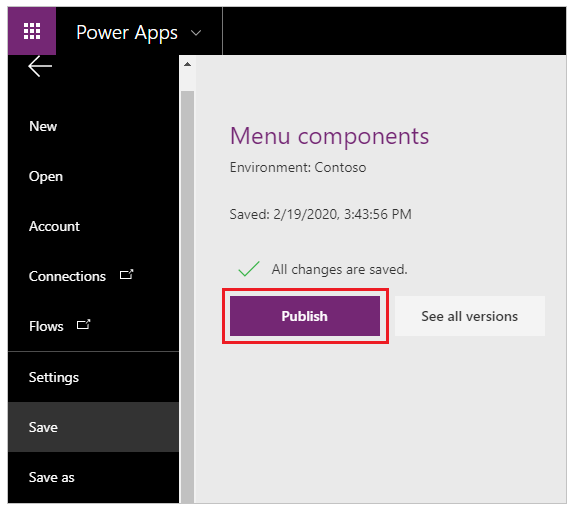
Bibliotekkomponenttilpasning
Når du oppretter en komponent i et komponentbibliotek, kan du velge å tillate at komponenten tilpasses når den brukes av apper som bruker bibliotekkomponentene. Denne innstillingen er På som standard. Sett denne innstillingen til Av for å fjerne muligheten til å tilpasse komponenten mens du bruker den i andre apper.
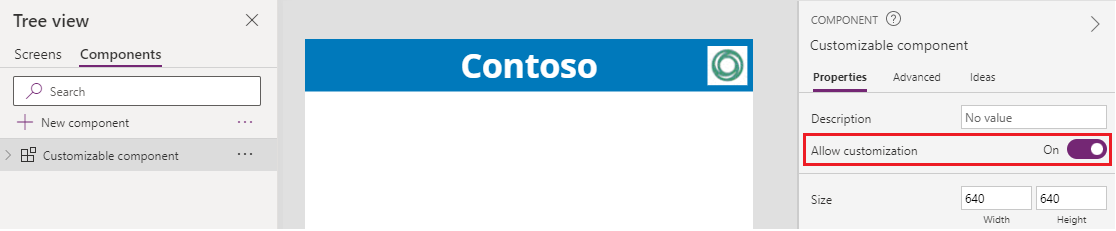
Når du legger til en komponent som tillater tilpassing, ser du et alternativ for å redigere denne komponenten for ytterligere tilpassing. Appen lager en lokal kopi, og du kan gjøre endringer i den lokale komponentkopien. Tilknytningen til komponentbiblioteket fjernes når komponenten redigeres.
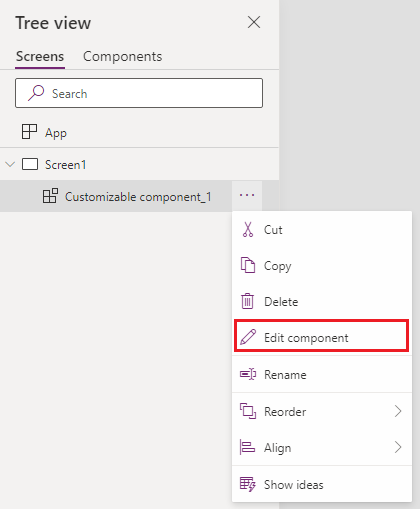
Når du velger Rediger komponent, blir du bedt om å kopiere komponenten lokalt for tilpassing.
Når du imidlertid ikke tillater at komponentene tilpasses, viser ikke forbruksappene alternativet for å redigere komponenten.
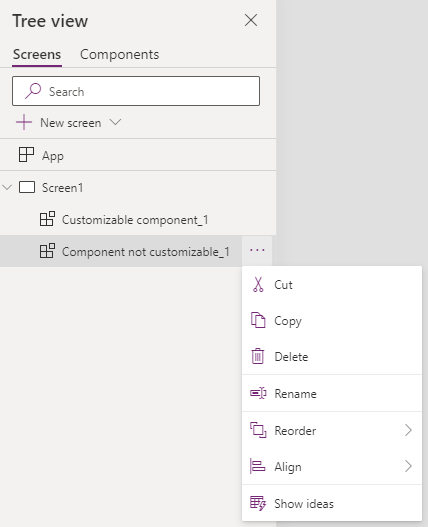
I dette tilfellet er den eneste måten å redigere komponenten på, å redigere komponentbiblioteket der komponenten er lagret.
Importere fra et komponentbibliotek
Når du har opprettet et komponentbibliotek og publisert, kan apper bruke komponentene fra dette komponentbiblioteket ved å importere biblioteket. Du kan også dele et komponentbibliotek.
Hvis du vil importere fra et komponentbibliotek, redigerer du en eksisterende app eller oppretter en ny app. Når appen åpnes i lerretsapp-studio, velger du Sett inn eller + i det venstre navigasjonsfeltet. Deretter velger du Hent flere komponenter for å vise komponentbibliotekene som er tilgjengelige i det gjeldende miljøet:
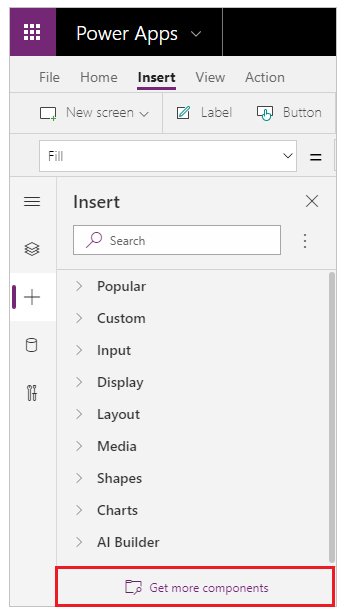
Du får se listen over komponentbiblioteker som er tilgjengelige i det gjeldende miljøet til høyre på skjermen. Velg en enkelt komponent fra et komponentbibliotek. Eller bruk Velg alle for å importere alle komponentene fra biblioteket samtidig:
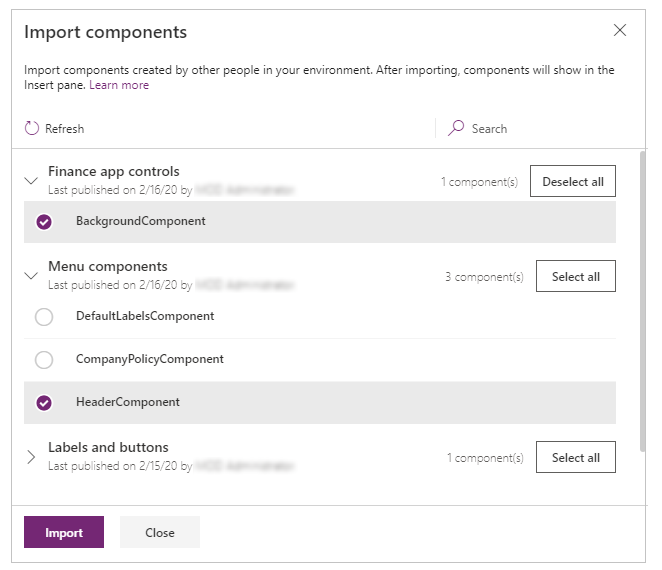
Obs!
Hvis en utvikler ikke ser komponentbiblioteket i importdelen, må du sørge for at komponentbiblioteket deles med utvikleren. Gå til tillatelser til komponentbibliotek for å få flere detaljer.
Legg merke til at du kan velge og importere mer enn én komponent og på tvers av forskjellige komponentbiblioteker.
Komponenter som er tilgjengelige inne fra appen, vises under Egendefinert-kategorien i listen over komponenter i Sett inn-ruten. Komponenter som er tilgjengelige fra importerte komponentbiblioteker, er oppført under kategorien Bibliotekkomponenter:
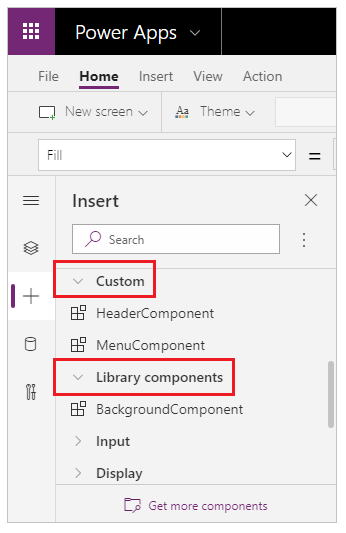
Oppdatere et komponentbibliotek
Du kan endre et eksisterende komponentbibliotek og lagre eventuelle endringer med andre versjonsnotater. Den oppdaterte komponentbibliotekversjonen må imidlertid publiseres for bruk i eksisterende apper som bruker komponentbiblioteket. Trinnene i eksemplet på komponentbibliotek ovenfor forklarer hvordan du publiserer et komponentbibliotek etter at du har lagret det.
Apper som bruker komponentene fra biblioteket, kan få de nyeste endringene på to måter.
Metode 1: varsling om komponentoppdatering ved redigering av app
Utviklere av andre apper blir varslet om oppdaterte komponenter som er tilgjengelige. Varselet vises når utviklere redigerer appene i lerretsapp-studio. De kan velge å oppdatere komponentene:
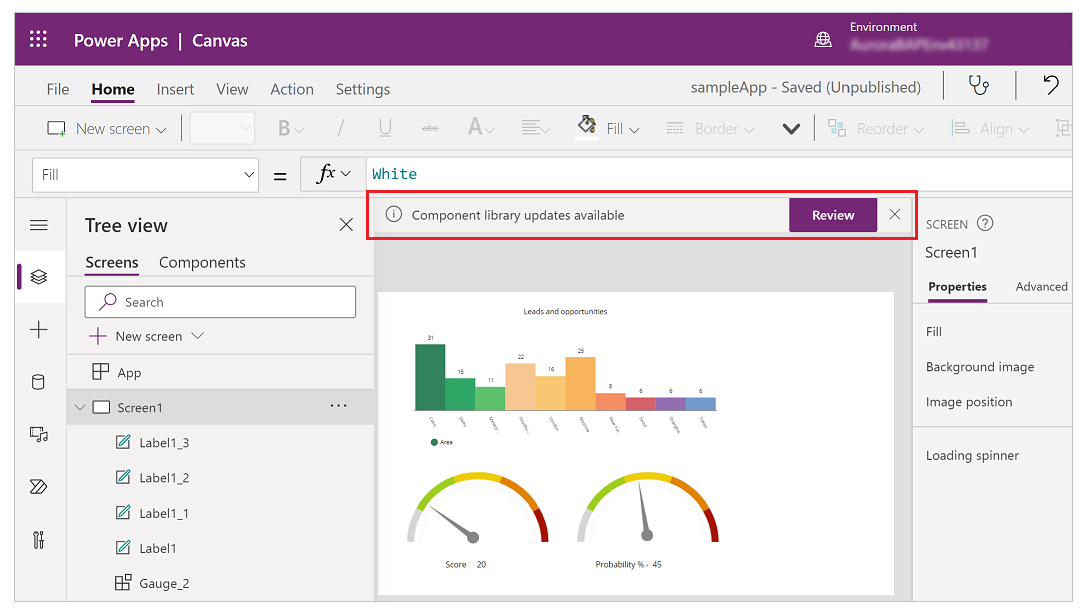
Velg Se gjennom, og du ser alternativet for å oppdatere komponenten:
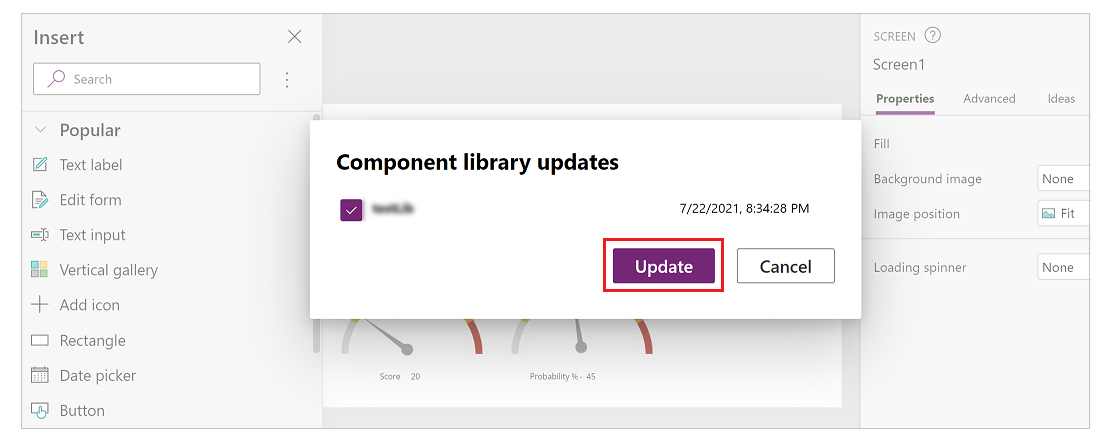
Legg merke til at versjonsmerknaden som ble lagt til ved publisering av komponentbibliotekversjonen, vises her.
Velg Oppdater for å oppdatere komponentene.
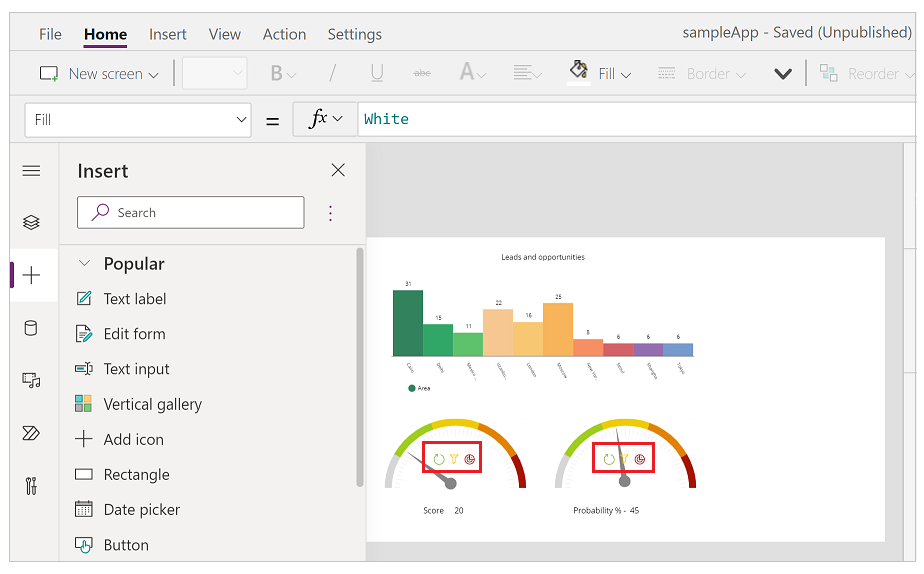
Metode 2: se etter oppdateringer proaktivt
Med denne metoden ser du proaktivt etter appoppdateringen når du arbeider med appen i Studio.
Du kan se etter oppdateringer ved å velge panelet Sett inn komponent til venstre og deretter velge ... (ellipse) ved siden av søkeknappen. Velg deretter Se etter oppdateringer.
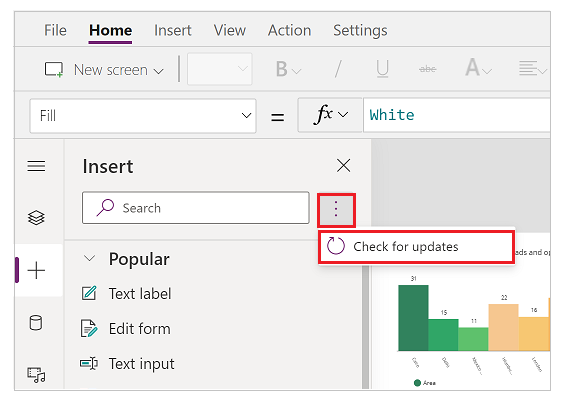
Hvis det er oppdateringer i komponentene som brukes fra biblioteket, får utvikleren melding om å se gjennom og hente de nyeste endringene. Når du ser gjennom og oppdaterer appen, oppdateres den med de nyeste komponentene.
Animasjonen nedenfor viser fremgangsmåten for å hente de nyeste komponentene.
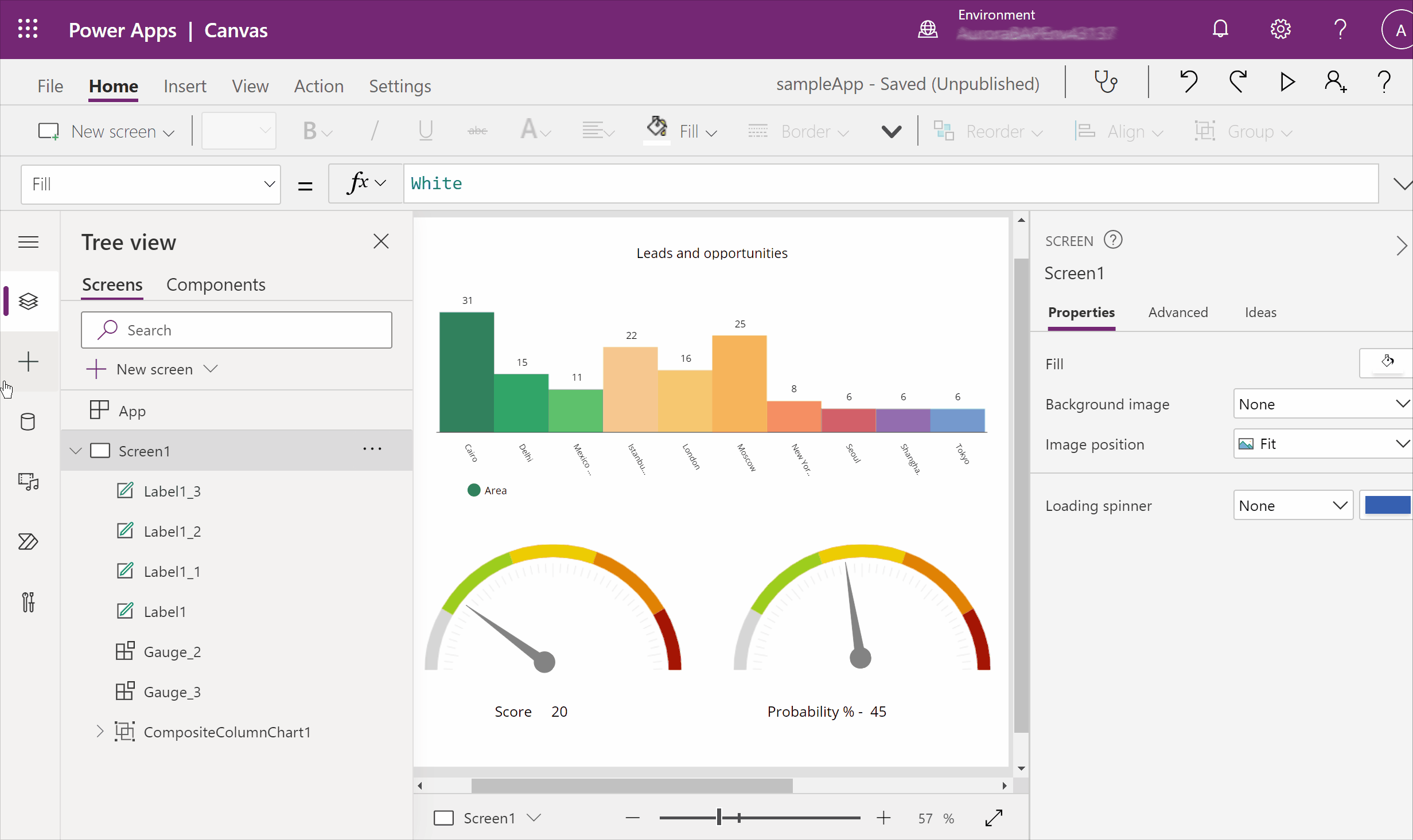
Oppdatering av komponent fra et komponentbibliotek i en forbrukerapp
Hvis du importerer en komponent fra et komponentbibliotek, kan du ikke redigere den i den forbrukende appen. Hvis du velger Rediger komponent, vises det et alternativ for å opprette en kopi av komponenten i gjeldende app slik at du kan gjøre endringer:
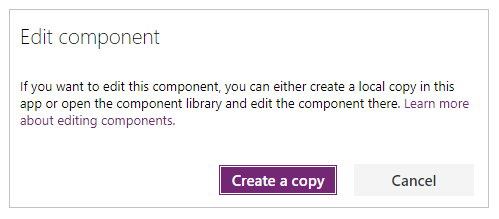
Hvis du velger Opprett en kopi, kopieres komponenten til den lokale appen. Den lokale kopien av komponenten vises under Egendefinert-kategorien i Sett inn-ruten. Denne lokale kopien av komponenten mottar ikke oppdateringer hvis en ny versjon av det opprinnelige komponentbiblioteket publiseres senere.
Obs!
Forekomstene av komponenter som er i bruk, fra komponentbiblioteket, blir ikke berørt når du har opprettet en lokal kopi av en komponent, og blir koblet til komponentbibliotekdefinisjonen. Bare forekomster av komponenter som kopieres lokalt (fra kategorien Egendefinert), blir betraktet som de lokale appkomponentene.
Slett et komponentbibliotek
Hvis det henvises til et komponentbibliotek av en lerretsapp, kan den ikke slettes. Dette gjelder både Power Platform-miljøer og ikke-Power Platform-miljøer. Fjern komponenten fra appen før du sletter biblioteket. Du kan finne informasjon om appene ved hjelp av komponentbiblioteket i visningen for løsningsavhengigheter eller i meldingen som vises når du prøver å slette biblioteket.
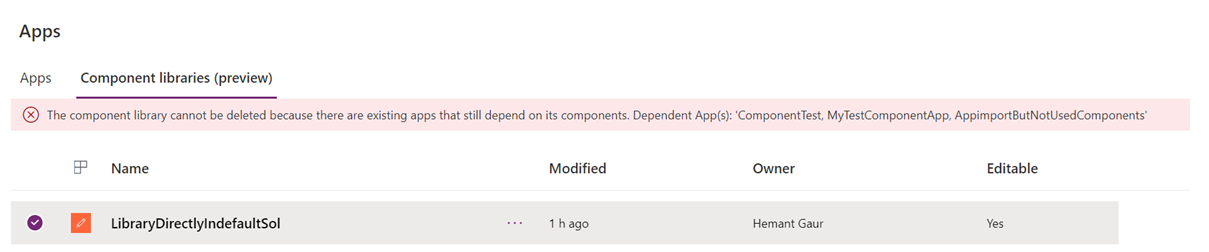
Tillatelser til komponentbibliotek
Deling av et komponentbibliotek fungerer på samme måte som når du deler en lerretsapp. Når du deler et komponentbibliotek, tillater du at andre bruker komponentbiblioteket på nytt. Når det er delt, kan andre redigere komponentbiblioteket og importere komponenter fra dette delte komponentbiblioteket for å opprette og redigere apper. Hvis det deles som medeier, kan en bruker bruke, redigere og dele et komponentbibliotek, men ikke slette eller endre eieren.
Ytterligere vurderinger ved deling av komponentbiblioteker til sikkerhetsgrupper:
- Du kan ikke bruke brukergrensesnittet for deling når du deler komponentbiblioteker som er opprettet som en del av en løsning. Bruk i stedet Set-PowerAppRoleAssignment-cmdleten med tillatelsesnivået CanEdit til å dele komponentbibliotekene med den valgte sikkerhetsgruppen.
- Komponentbiblioteker som er opprettet i et Power Platform-miljø uten en Dataverse-database som er delt som medeier, gir automatisk CanEdit-tillatelse til den valgte sikkerhetsgruppen.
Kjente begrensninger
Kjente begrensninger som gjelder for komponenter, gjelder også for komponentbiblioteker.
Du kan ikke importere komponenter fra et lokalt lagret komponentbibliotek. Det går an å lagre et komponentbibliotek ved å bruke Fil > Lagre som > Denne datamaskinen. Hvis du imidlertid prøver å importere et lagret komponentbibliotek, vises følgende feilmelding:

Hvis du importerer en app og et komponentbibliotek i et miljø for første gang, må du kontrollere at appen bruker den nyeste versjonen av komponenten som følger med komponentbiblioteket. Ellers vil ikke appen motta oppdateringer etter importen. Appen gjenkjenner og spør etter den oppdaterte versjonen når påfølgende komponentbibliotek importeres til det samme miljøet.
Kodekomponenter støttes ikke i komponentbiblioteker.
Se også
- Lerretskomponenter
- Administrasjon av programlivssyklus for komponentbibliotek (ALM)
- Tildel inndatafelt for en komponent
- Legg til multimedier i en komponent
- Virkemåteformler for komponenter
- Power Apps component framework
- Legg til lerretskomponenter på en egendefinert side i en modelldrevet app
Obs!
Kan du fortelle oss om språkinnstillingene for dokumentasjonen? Ta en kort undersøkelse. (vær oppmerksom på at denne undersøkelsen er på engelsk)
Undersøkelsen tar rundt sju minutter. Det blir ikke samlet inn noen personopplysninger (personvernerklæring).
Tilbakemeldinger
Kommer snart: Gjennom 2024 faser vi ut GitHub Issues som tilbakemeldingsmekanisme for innhold, og erstatter det med et nytt system for tilbakemeldinger. Hvis du vil ha mer informasjon, kan du se: https://aka.ms/ContentUserFeedback.
Send inn og vis tilbakemelding for